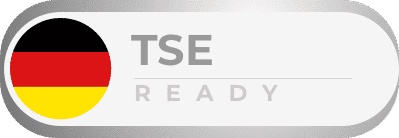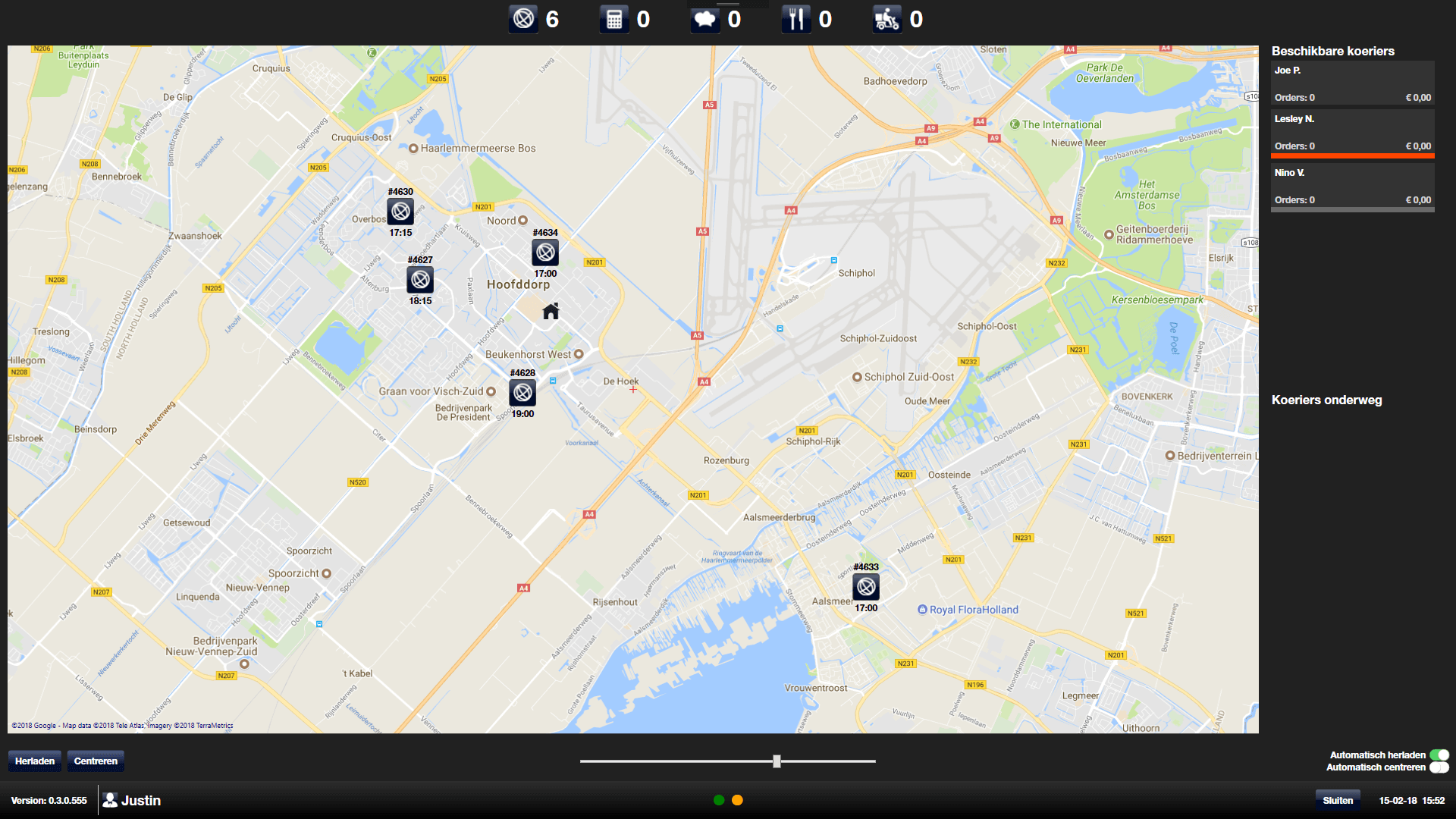
Koerier
Koeriers en ritten efficiënt gebundeld
Het bundelen van orders bij een bezorger of koerier is belangrijk voor de snelheid en efficiëntie van het leveringsproces in uw restaurant.
Met het koeriersscherm kunnen orders die dicht bij elkaar afgeleverd moeten worden eenvoudig worden gekoppeld.
Toelichting van de functies van het leveringsscherm
Knoppen:
Herladen: Herlaadt het scherm (orders, koeriers die app hebben en orders op onderweg hebben staan)
Centreren: Zorgt ervoor dat Google Maps zo inzoomt dat alle markers (orders, koeriers, thuislocatie) te zien zijn.
Vakjes:
Automatisch herladen: Herlaadt elke 30 seconden de data (staat standaard aan)
Automatisch centreren: Na het herladen wordt Google Maps gecentreerd (zie knoppen => Centreren)
Slider:
Zo kunt u inzoomen in Google Maps (Dit kunt u ook doen door te scrollen met uw muis)
Beschikbare koeriers:
Hier komen alle koeriers te staan die geen orders op hun naam hebben staan die op onderweg staan
Koeriers onderweg:
Hier komen alle koeriers te staan die orders op hun naam hebben die op onderweg staan
Koerierknop:
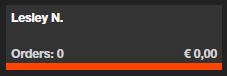
Lesley N.: Is de naam van de koerier (N. is de eerste letter van de achternaam)
Orders: 0: Het aantal orders dat momenteel op haar naam staat
€0,00: Haar huidige wisselgeld
Rode streep: De kleur die is ingesteld in het personeelsbeheer voor haar.
Koppelen van orders aan koeriers:
Zodra u een koerier aanklikt, verschijnt er een groene streep vóór de koerier
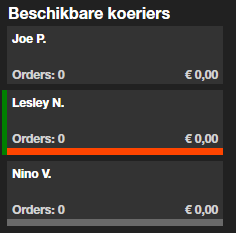
U kunt nu op orders klikken. Het order krijgt dan de kleur van de koerier.

Als de koerier geen kleur werd toegewezen, krijgt het order een mooie roze omlijning.

Nu de koerier een order op zijn/haar naam heeft staan, wil hij/zij natuurlijk de route weten. Door met de rechtermuisknop te klikken op een koerier krijgt u een optiescherm te zien.
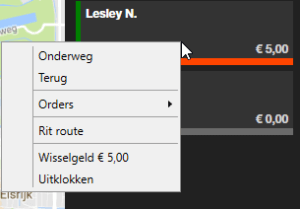
Wisselgeld: hier staat nogmaals het huidige wisselgeld van de koerier, maar door erop te klikken wordt het financieel beheer van een koerier geopend (op voorwaarde dat u de rechten hebt)
Uitklokken: Door hierop te klikken klokt u de koerier uit.
Orders >: Als u hierop gaat staan met de muis, krijgt u een lijst met de gekoppelde orders.

Online binnengekomen: De status van het order. Doet momenteel niks als u erop klikt.
Afstand: 2,46 km: De afstand vanaf het restaurant naar het order
Ontkoppelen: Hiermee ontkoppelt u het order van de koerier. Dit kunt u ook doen door de koerier te selecteren en nogmaals op het order te klikken dat u wil ontkoppelen.
Route: Door op de route te klikken wordt de route geladen op het scherm.
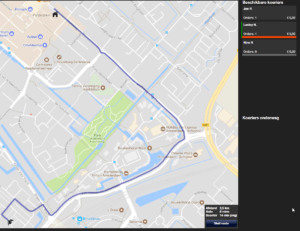
U ziet hier nu de route. Rechtsonder ziet u een nieuw schermpje. Met de knop Sluit route. Dit sluit de route en het scherm wordt herladen. U ziet hier ook afstand, gem. tijd voor een auto en scooter.
Let op: Dit is alleen de heenrit!
We gaan weer even terug naar het optiescherm voor de koeriers:
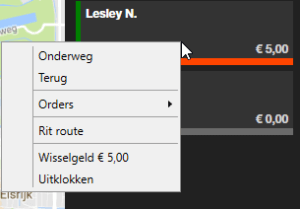
Nadat de manager de koerier alle orders heeft gegeven kan hij op de rit klikken.
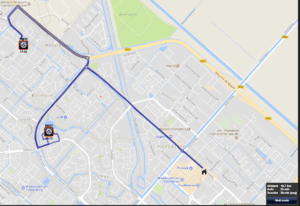
U ziet nu een route die de orders, op volgorde van afstand, laat zien. Plus de terugrit.
Nu de koerier weet hoe hij moet rijden, klikt de manager op Onderweg. De volgende melding wordt nu weergegeven:
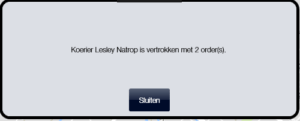
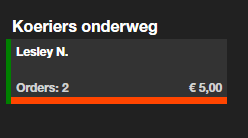
Nu ziet u dat Lesley onderweg is. Als zij de bezorgerapp heeft, komt ze nu ook op het scherm te staan. (haar locatie).
Wanneer Lesley terug is, moet ze de bestellingen afronden. Nu klikt ze gewoon op Terug en zijn alle orders afgerond. Als er een handheld betaalautomaat aanwezig is, krijgen ze per order de vraag of deze met de betaalautomaat is betaald.
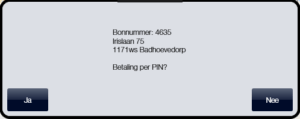
Extra functionaliteiten:
– Met de rechtermuisknop op een order klikken in het overzicht laat ook de route zien.
– Nadat de koerier op onderweg is gezet, kunt u nog steeds orders aan de koerier koppelen. Zodra u weer op Onderweg drukt en de koerier nog bestellingen op onderweg heeft staan, krijgt men deze vraag.
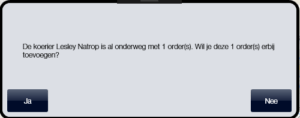

 CashDesk NL
CashDesk NL CashDesk BE
CashDesk BE CashDesk EN
CashDesk EN CashDesk DE
CashDesk DE